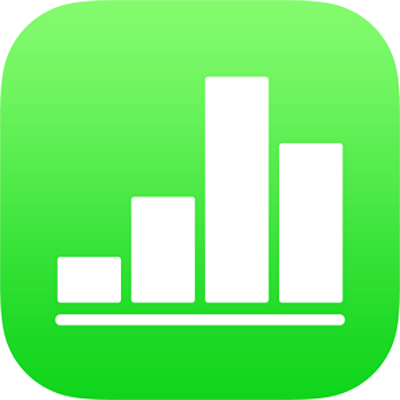
Agregar una imagen en Numbers en el iPhone
Puedes agregar fotos y gráficos a cualquier hoja y reemplazar los marcadores de posición de contenido multimedia con tus propias imágenes. Puedes agregar fotos de álbumes de fotos en tu dispositivo, insertar fotos e imágenes de iCloud, o tomar una foto con tu dispositivo y agregarla directamente a tu hoja.
Agregar una imagen
En la hoja donde quieres agregar la imagen, toca
 y toca
y toca  .
.Toca Foto o Video; para insertar una imagen de iCloud u otro servicio, elige “Insertar desde”.
Busca la imagen y tócala.
Arrastra cualquiera de los puntos azules para cambiar el tamaño de la imagen y elige OK.
Crear un marcador de posición de contenido
Puedes agregar un marcador de posición de contenido (al que puedes agregar un archivo de imagen, de video o de audio) a una hoja de cálculo. Los marcadores de posición de contenido te permiten reemplazar contenido multimedia con facilidad sin que esto afecte a otros elementos de la hoja.
Agrega una imagen a la hoja y luego aplícale formato para que luzca de la manera que quieras en tu hoja de cálculo.
Puedes agregar una máscara, agregar un borde, girar la imagen, cambiar su tamaño, etc.
Toca la imagen para seleccionarla, toca
 , elige Imagen y luego selecciona “Establecer como marcador de posición”.
, elige Imagen y luego selecciona “Establecer como marcador de posición”.
Reemplazar un marcador de posición de contenido con una imagen
Toca
 en la esquina inferior derecha de un marcador de posición de contenido.
en la esquina inferior derecha de un marcador de posición de contenido.Toca un álbum.
Para utilizar una foto de iCloud u otro servicio, toca “Insertar desde” debajo de los álbumes.
Toca la foto que quieres agregar.
Si estás insertando una foto desde iCloud u otro servicio, toca las carpetas para localizar la imagen.
Arrastra cualquiera de los puntos azules para cambiar el tamaño de la imagen y elige OK.
Tomar una foto en Numbers y agregarla a la hoja
Puedes tomar una foto con la cámara de tu dispositivo e insertarla directamente en tu hoja de cálculo.
En la hoja donde quieres agregar la foto, realiza una de las siguientes operaciones:
Toca
 en la esquina inferior derecha de un marcador de posición de contenido y elige “Tomar foto o grabar video”.
en la esquina inferior derecha de un marcador de posición de contenido y elige “Tomar foto o grabar video”.Toca
 , elige
, elige  y selecciona Cámara.
y selecciona Cámara.
Para tomar la foto, toca Foto, toca
 y después realiza una de las siguientes operaciones:
y después realiza una de las siguientes operaciones:Insertar la foto: toca “Usar foto”.
Realizar la foto de nuevo: toca Repetir.
Cancelar y volver a la hoja de cálculo: toca Repetir y después elige Cancelar.
Arrastra cualquiera de los puntos azules para cambiar el tamaño de la imagen y elige OK.
Puedes editar la foto tal y como harías con cualquier otra imagen. La foto aparecerá en la app Fotos en tu dispositivo.
Agregar una descripción a una imagen
Puedes agregar una descripción a cada imagen que agregues a tu hoja de cálculo. Las tecnologías de accesibilidad (como VoiceOver) leen las descripciones de las imágenes cuando alguien que utiliza dichas tecnologías accede a tu hoja de cálculo. Las descripciones de las imágenes no serán visibles en ningún lugar de la hoja de cálculo.
Toca la imagen para seleccionarla, selecciona
 y elige Imagen.
y elige Imagen.Toca Descripción, toca el cuadro de texto e ingresa tu texto.
Si exportas tu hoja de cálculo como un archivo PDF, las descripciones de las imágenes se incluyen para su lectura con tecnologías de asistencia. Consulta Exportar a Excel o a otro formato de archivo en Numbers en el iPhone.
Para agregar una galería de imágenes, consulta Agregar una galería de imágenes en Numbers en el iPhone. Para agregar un pie de foto a tus imágenes, consulta Agregar una leyenda o un título a los objetos en Numbers en el iPhone.
Para trabajar con múltiples imágenes al mismo tiempo, toca sin soltar una imagen y toca las otras imágenes con otro dedo.